
时间:2020-07-20 22:29:30 来源:www.win10xitong.com 作者:win10
我们现在的电脑基本都是安装的win10系统,有时候总会遇到一些奇怪的问题,今天小编就遇到了win10每次打开酷狗音乐提示hello酷狗如何取消的问题,我们经过一些访问发现其实很多用户都遇到了win10每次打开酷狗音乐提示hello酷狗如何取消的问题,万一现在身边没有人帮忙,那我们自己试着来解决吧,大家可以试着用这个方法:1、在酷狗音乐右上角点击“主菜单”按钮,选择“设置”;2、在【选项设置】界面【常规设置】右侧将【播放"Hello酷狗"问候语】前面的勾去掉即可即可,这样这个问题就解决啦!win10每次打开酷狗音乐提示hello酷狗如何取消该怎么办我们下面一起来看看它的详细处理对策。
具体方法如下:
1、在酷狗音乐右上角点击“主菜单”按钮,选择“设置”;
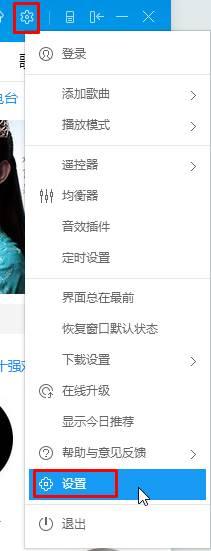
2、在【选项设置】界面【常规设置】右侧将【播放"Hello酷狗"问候语】前面的勾去掉即可。
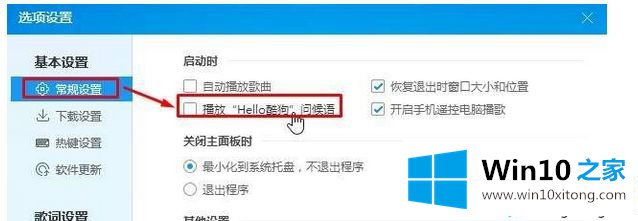
参考教程设置之后,win10系统重新打开酷狗音乐就没有提示音了,如果你想要开启直接勾选即可。
好了,小编已经把win10每次打开酷狗音乐提示hello酷狗如何取消的详细处理对策全部告诉大家了,我们高兴能够在这里帮助到你。